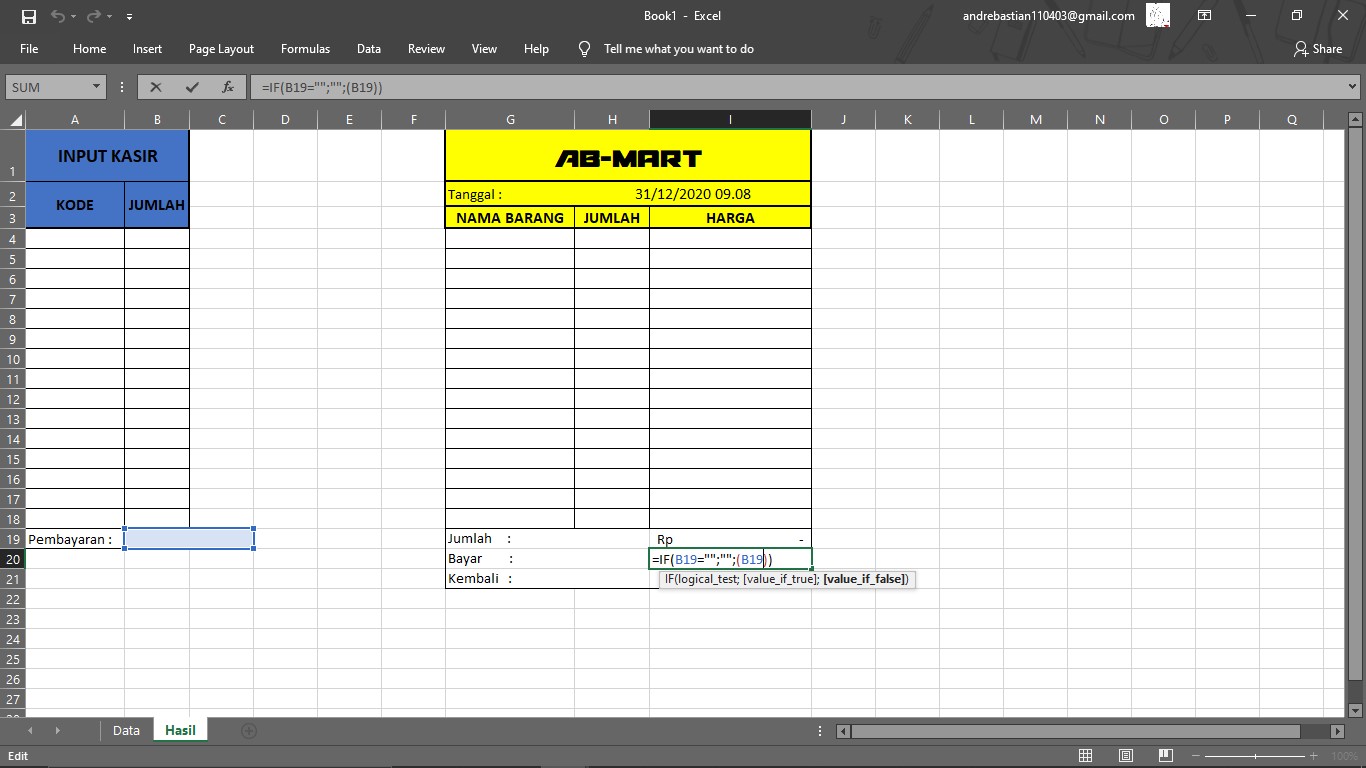Hallo......
Kali ini saya akan melanjutkan postingan sebelumnya di mana saya membuat Data Warnet, kali ini kita akan belajar membuat formulir untuk menginputkan datanya, jadi kita tidak perlu menuliskan di cell.
Oke langsung saja ke caranya.
1. Pertama kita aktifkan dulu main tabs Developer, klik options, lalu Custumize Ribbon dan centang Developer lalu klik OK.
2. Klik main tabs Developer dan klik insert, pilih Command Button (ActiveX Control), lalu kalian bisa menggambarkan kotaknya sesuai keinginanan kalian, untuk merubah namanya kalian bisa klik dua kali kotak yang kalian buat tadi dan kalian bisa mengganti namanya di bagian caption.
3. Jika kalian sudah mengklik dua kali kotak tadi maka kalian akan masuk ke jendela baru, jika sudah masuk, klik kanan pada VBAProject, klik insert dan pilih UserForm.
4. Setelah memasukan UserForm kita akan menambahkan beberapa elemen ke dalamnya, disini saya mengguanakan 4 label, 3 textbox, dan 2 command button. Label pertama saya letakan di atas untuk title dan 3 di samping textbox untuk menandai setiap textbox nya, serta 2 commad button di baawah yang nantinya commad button INPUT akan di fungsikan untuk mengirim data dan command button CLEAR untuk membersihakan data sebelumnya. Jika kalian ingin mengganti tulisan di setiap label kalian bisa menggantinya di bagian caption di pojok kiri bawah.
5. Jika sudah kita masuk ke konfigurasi command button, pertama adalah command button INPUT, klik dua kali tombol input dan akan muncul window baru di situ kalian masukan script di bawah ini.
Private Sub CommandButton1_Click()
Range("a10000").Select
ActiveCell.End(xlUp).Offset(1, 0).Select
ActiveCell.Offset(0, 0).Value = TextBox1.Text
ActiveCell.Offset(0, 2).Value = TextBox2.Text
ActiveCell.Offset(0, 5).Value = TextBox3.TextEnd Sub
0, 0 di atas artinya adalah kolom A¸0, 2 artinya kolom C dan 0, 5 adalah kolom E
6. Jika sudah lakukan juga pada commad button CLEAR dan masukan script di bawah ini.
Private Sub CommandButton2_Click()
TextBox1.Text = ""
TextBox2.Text = ""
TextBox3.Text = ""End Sub
Private Sub CommandButton1_Click()
UserForm1.ShowEnd Sub
8. Jika sudah kita bisa tutup jendela Microsoft Visual Basic, dan mencobanya. Masukan data sesuai label nya dan klik INPUT untuk mengentri data dan CLEAR untuk menghapus data yang ada di textbox agar bisa di isi data baru lagi.
9. Disini saya mengingatkan jika ingin menyimpan file teersebut kalian harus memilih mode Excel Macro-Enebled Workbook.